آموزش نصب وردپرس روی دایرکت ادمین

نصب وردپرس در دایرکت ادمین، مانند نصب وردپرس در سی پنل با چند کلیک ساده قابل انجام است. بعد از خرید هاست و دامنه نصب وردپرس شما را به راه اندازی کسب و کار اینترنتی بیش از پیش نزدیک می کند. پس از نصب وردپرس بر روی هاست شما قادر خواهید بود مقالات، عکس، ویدئوها و سایر اطلاعات خود را در معرض دید تمام کاربران خود قرار دهید.
نصب وردپرس روی دایرکت ادمین
برای نصب وردپرس روی دایرکت ادمین ابتدا باید اقدام به ورود به دایرکت ادمین نمایید. بدین منظور باید دامنهی سایت خودتان را به علاوه 2222: در مرورگر وارد کنید. سپس با وارد کردن نام کاربری یا رمز عبور وارد دایرکت ادمین شوید.
آپلود کردن وردپرس در دایرکت ادمین
ابتدا باید وردپرس را دانلود نمایید. برای نصب آخرین ورژن وردپرس میتوانید از لینک زیر کمک بگیرید:
پس از ورود به محیط دایرکت ادمین از قسمت System Info & File روی File Manager کلیک کنید.
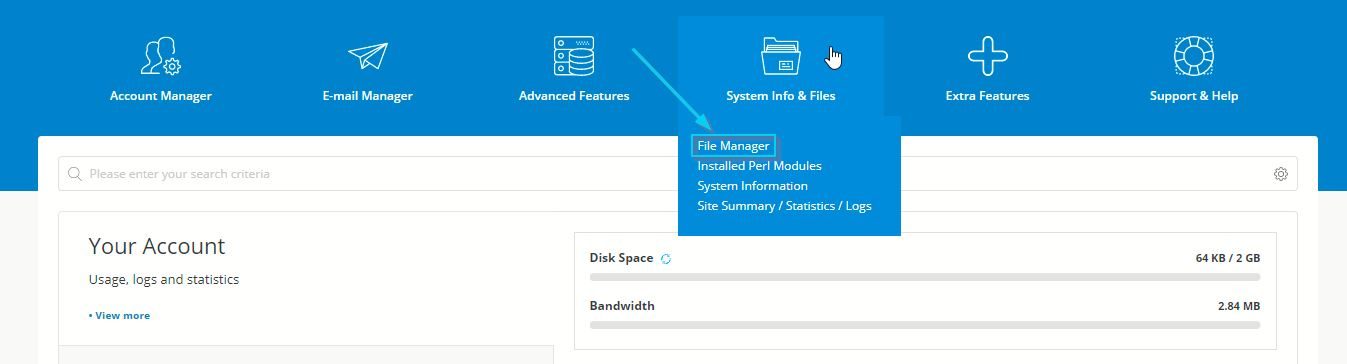
پوشهی Public-html را انتخاب کنید. این پوشه، اصلیترین بخش هاست شماست. چراکه فایل روت شما در این پوشه قرار میگیرد.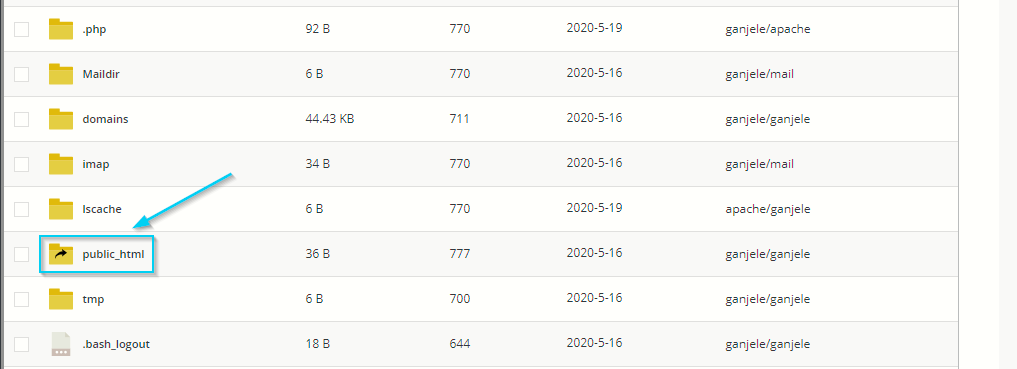
گزینهی Upload File را که در پایین صفحه (مطابق تصویر) وجود دارد، انتخاب کنید.

پنجرهای برای شما باز میشود. فایل وردپرس را که از پیش دانلود کردید انتخاب و آن را آپلود کنید و منتظر باشید تا پیغام سبز رنگی با عنوان موفقیت آمیز بودن آپلود برای شما ارسال گردد.
ساخت دیتابیس در دایرکت ادمین
تا این مرحله شما وردپرس را با موفقیت روی سایت خود آپلود نمودید. اکنون باید دیتابیس خود را بسازید. برای اینکار از منوی Account Manager گزینهی MySQL Management را انتخاب کنید.
برای ساخت دیتابیس جدید مطابق عکس روی گزینهی Create New Database کلیک کنید.
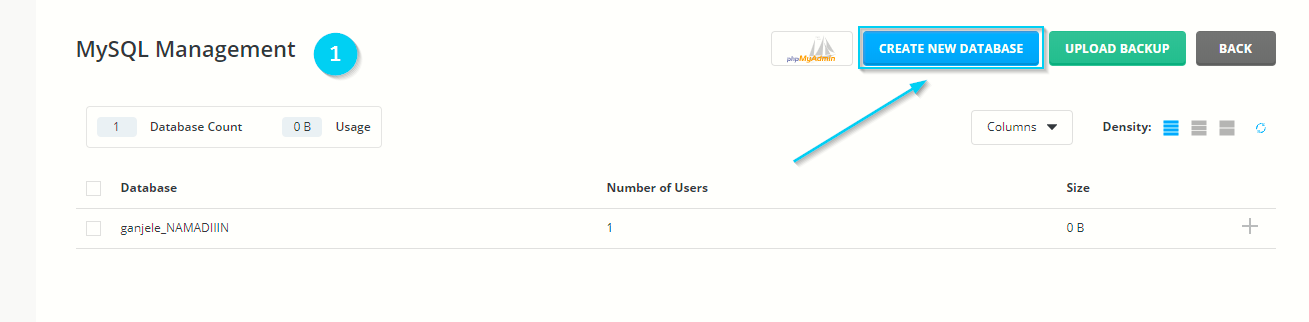 سپس در پنجرهی باز شده اطلاعات خواستهشده را وارد نمایید. این اطلاعات شامل نام دیتابیس، نام کاربری دیتابیس و رمز عبور است. شما میتوانید با کلیک روی قسمت سمت چپ فیلد سفید مربوط به Password، از رمزعبورهای تصادفی استفاده کنید. این نوع از رمز عبور ها از امنیت بیشتر و بالاتری برخوردارند.
سپس در پنجرهی باز شده اطلاعات خواستهشده را وارد نمایید. این اطلاعات شامل نام دیتابیس، نام کاربری دیتابیس و رمز عبور است. شما میتوانید با کلیک روی قسمت سمت چپ فیلد سفید مربوط به Password، از رمزعبورهای تصادفی استفاده کنید. این نوع از رمز عبور ها از امنیت بیشتر و بالاتری برخوردارند.
حتما رمز عبور خود را یادداشت کنید چون در مراحل بعدی به آن نیاز دارید.
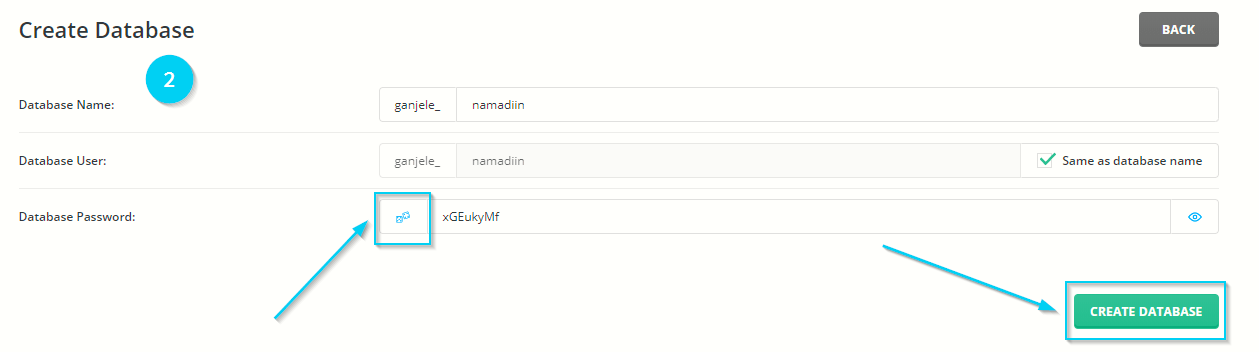
در آخر برای پایان کار روی Create database کلیلک نمایید و پیام موفقیتآمیز بودن عملیات انجامشده را دریافت نمایید.
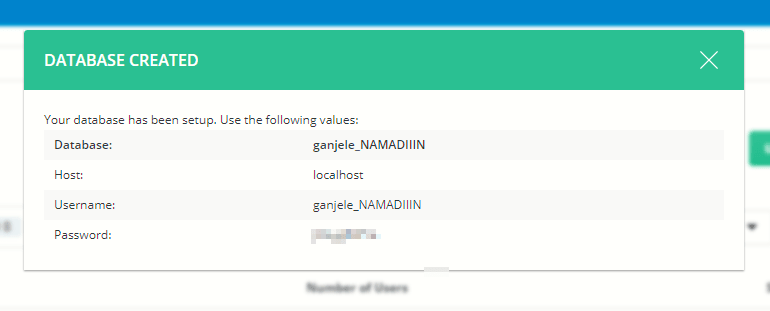 پ
پ
نصب وردپرس در دایرکت ادمین تقریبا به پایان رسیده است. کافیست تنظیمات اولیه وردپرس را انجام دهید.
راه اندازی وردپرس
تا این مرحله تقریبا 90 درصد کار انجام شده است. کافیست آدرس سابت خود را در مرورگر وارد کرده و روی دکمه بزن بریم کلیک کنید.
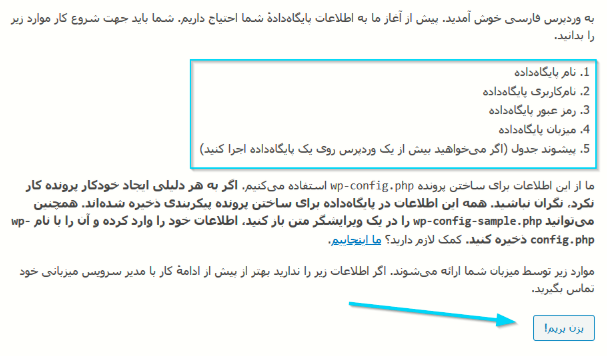
در صفحه ای که به شما نشان داده می شود اطلاعات دیتابیس را وارد نمایید. سپس اطلاعات دیگری از شما خواسته میشود. میزبان پایگاه داده رو روی localhost قرار دهید. در بخش پیشوند جدول هم تغییری ایجاد نکنید. در انها روی دکمه فرستادن کلیک کنید.
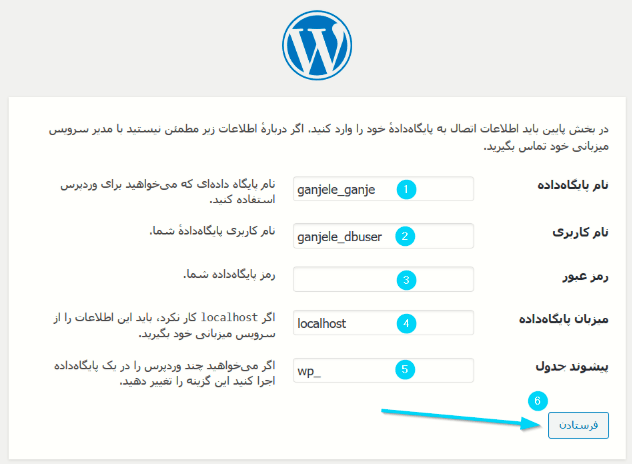
تبریک میگوییم! مراحل نصب وردپرس اتمام و وبساست شما راه اندازی شد. اکنون وقت آن است که برای سایت خود عنوان مناسب را انتخاب نمایید. همچنین اطلاعات ورود به وردپرس خود را در این مرحله وارد کنید. هرزمان که قصد ورود به وردپرس داشته باشید باید از این نام کاربری و رمز عبور استفاده نمایید؛ بنابراین در نگهداری و ذخیره آن دقت نمایید.
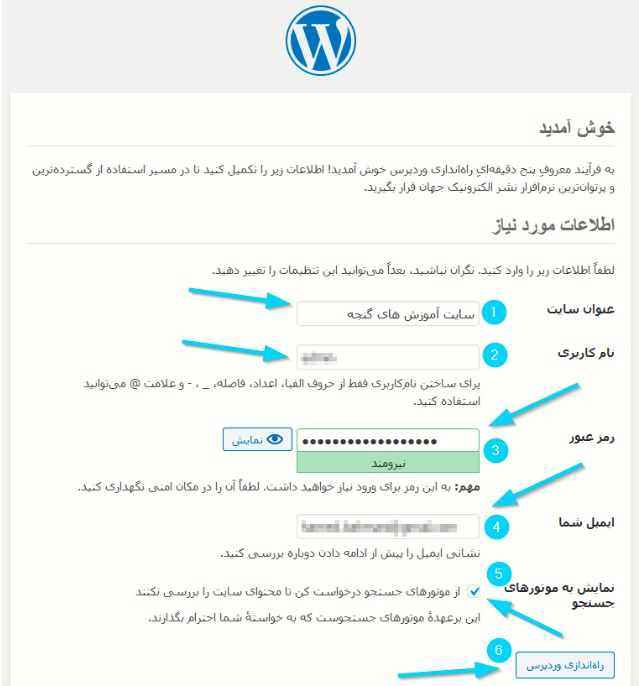
در آخر کمی منتظر بمانید تا با تصویری مطابق شکل زیر روبرو شوید. با کلیک کردن روی راه اندازی سایت وردپرسی شما آماده خواهد بود.
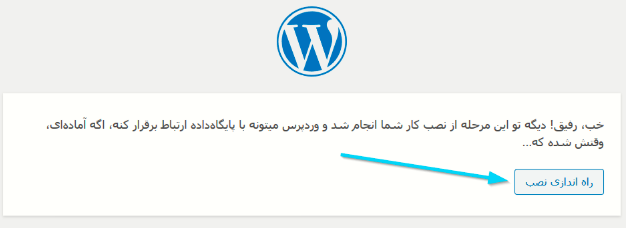
مقالات مرتبط:
- نصب وردپرس روی سی پنل
- آموزش نصب وردپرس روی ساب دامنه دایرکت ادمین
- آموزش نصب وردپرس روی ساب دامین سی پنل
- آموزش نصب وردپرس روی ادان دامین دایرکت ادمین
- نصب وردپرس روی ادان دامین سیپنل
امیدواریم که با این آموزش به خوبی توانسته باشید نصب وردپرس روی دایرکت ادمین را انجام دهید. اما آیا میدانستید که فقط با یک کلیک میتوان وردپرس را نصب کرد؟ هاست وردپرس گنجه با تنظیمات و کانفیگ اختصاصی نیازی به نصب وردپرس ندارد و فقط با یک کلیک میتوان وردپرس را نصب کرد.


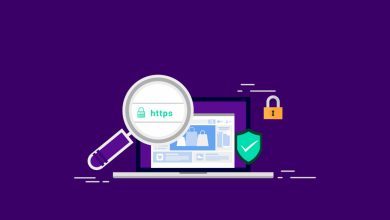

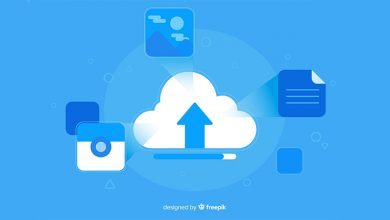

سلام. الان که میخام وارد وردپرس بشم، نام پایگاه داده، نام کاربری، رمز، میزبان پایگاه داده را ازم میخاد وارد کنم و اینو بهم گفته: در بخش پایین باید اطلاعات اتصال به پایگاهدادهی خود را وارد کنید. اگر دربارهی اطلاعات زیر مطمئن نیستید با مدیر سرویس میزبانی خود تماس بگیرید.میشه بفرمایید چی باید وارد کنم؟
در این قسمت باید اطلاعات دیتابیس خودتون رو وارد کنید ، میتونید از مقاله نحوه ساخت دیتابیس راهنمایی بگیرید.
این نکته رو در نظر داشته باشید که مهم نیست پسورد دیتابیس رو داشته باشید ، اگر زمانی نیاز داشتید میتونید پسورد رو ریست کنید و مقدار اون رو داخل فایل wp-config جایگذاری کنید.
سلام وقت بخیر من موقع نصب وردپرس در دایرکت ادمین این ارور به من میده چیکار باید بکنم؟
The following errors were found :
An installation already exists at ht tp://ben hani.dma ganje.com as per our records. To re-install the application please uninstall the existing installation!
یک بار وردپرس به صورت ناقص بر روی هاست شما نصب شده است در صورتی که اطلاعات خاصی بر روی هاستتان ندارید تیکت ارسال نمایید که هاست شما ریست گردد. سپس اقدام به نصب وردپرس نمایید.
وقتی میخوام ورد پرس رو توی قسمت Public_ht,l بریزم یک سری فایل از قبل بوده ، اون فابل ها رو که توی ضمیمه فرستادم پاک کنمک یا خیر ؟
سلام
تعدادی فایل به صورت دیفالت بر روی هاست شما وجود دارد ک حجم آنها در حد کیلوبایت هستند، بهتر است آن فایل ها بر روی هاست باقی بمانند.